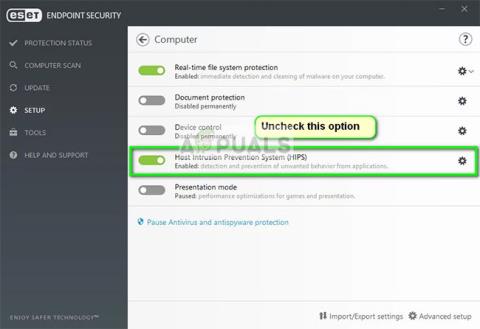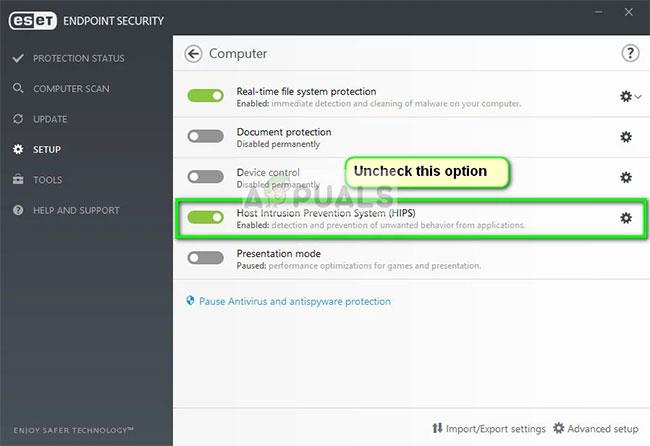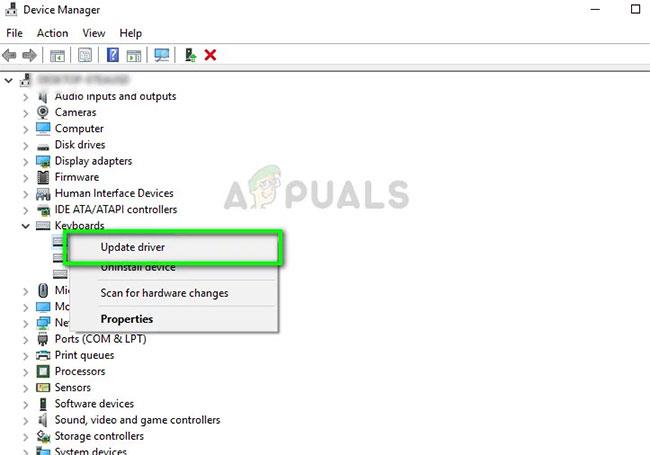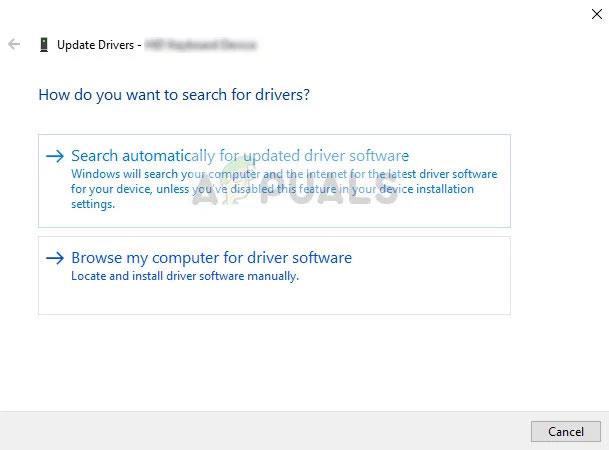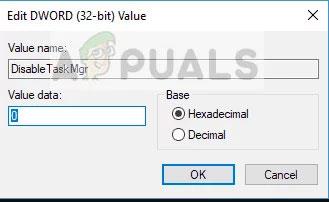Ctrl++ ir izplatīta taustiņu kombinācija, AltkoDel katru dienu izmanto tūkstošiem lietotāju, lai izvairītos no problēmas vai palaistu uzdevumu pārvaldnieku, lai pārtrauktu problemātisku programmu. Šis taustiņsitiens nosūta operētājsistēmai komandu, lai nekavējoties tiktu atvērts cits logs, tostarp tādas iespējas kā izrakstīšanās, uzdevumu pārvaldnieka palaišana, lietotāju maiņa utt.
Iemesli, kāpēc šī taustiņu kombinācija nedarbojas, ir ļoti vispārīgi. Iespējams, tastatūra vai kāda ļaunprātīga programmatūra datorā neļauj startēt komandai. Dažos gadījumos vaininieks ir pretvīrusu programmatūra . Rakstā katrs risinājums tiks apskatīts pēc kārtas, sākot ar visefektīvāko risinājumu.
Piezīme . Ja mēģināt atvērt uzdevumu pārvaldnieku, varat arī ievērot rakstā aprakstītās metodes: 6 vienkāršākie veidi, kā atvērt uzdevumu pārvaldnieku operētājsistēmā Windows .
1. risinājums: pārbaudiet pretvīrusu programmatūru — ESET
Ir daudz ziņojumu, ka ESET Nod ir līdzeklis, kura dēļ šī taustiņu kombinācija netiek atpazīta. Šis antivīruss pārtvēra signālu un apstrādāja to, nevis pārsūtīja uz sistēmu. HIPS, kas pazīstams arī kā resursdatora balstīta ielaušanās novēršana, ir vaininieks. HIPS uzrauga sistēmu un izmanto iepriekš definētu noteikumu kopumu, lai novērstu aizdomīgas darbības. Izslēdziet šo funkciju un vēlreiz pārbaudiet, vai ++ Ctrltaustiņu kombinācija darbojas.AltDel
1. Palaidiet ESET un noklikšķiniet uz opcijas Iestatīšana kreisajā navigācijas joslā.
2. Tagad noņemiet atzīmi no opcijas Host Intrusion Prevention System (HIPS) .
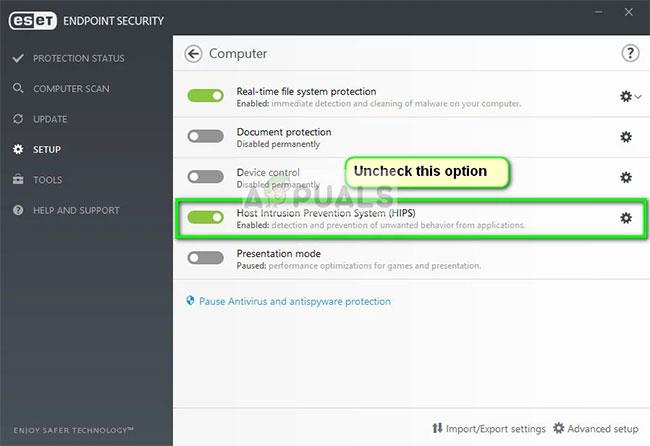
Noņemiet atzīmi no opcijas Host Intrusion Prevention System (HIPS).
3. Restartējiet datoru un pārbaudiet, vai problēma ir novērsta.
Ja tas nedarbojas, pārliecinieties, vai nav citu konfliktu, izņemot šo opciju. Varat pat mēģināt īslaicīgi atspējot pretvīrusu programmu, lai atrisinātu problēmu.
2. risinājums: pārbaudiet, vai nav ļaunprātīgu programmu
Ja pretvīrusu programmatūra nav pretrunā ar mehānismu, ļoti iespējams, ka datorā ir instalētas ļaunprātīgas programmas, kas izraisa šo problēmu. Šīs programmas kopā ar aktivitāšu uzraudzību un datu uzbrukumiem arī aptur sistēmas darbības un bloķē šos signālus, pirms tie tiek nosūtīti uz operētājsistēmu.
Skenējiet datoru ar labi zināmām pretvīrusu programmām, piemēram, Malwarebytes vai Microsoft Security Essentials, un pārliecinieties, vai visas vīrusu definīcijas ir atjauninātas. Apstipriniet, ka fonā nedarbojas taustiņu bloķētāji vai programmas ar tiešu piekļuvi datorā veiktajai ievadei. Kad esat pilnīgi pārliecināts, ka jūsu dators ir tīrs un tajā nav ļaunprātīgas programmatūras, turpiniet ar citiem risinājumiem.
3. risinājums: pārbaudiet tastatūru
Pirms pāriet pie tehniskākiem risinājumiem, ir vērts pārbaudīt, vai tastatūra darbojas pareizi. Ja izmantojat Bluetooth tastatūru, pārliecinieties, vai tā ir pareizi savienota ar datoru un vai arī visi pārējie taustiņi darbojas pareizi. Varat arī veikt tastatūras savienojuma atiestatīšanu. Atvienojiet tastatūru, izslēdziet datoru un atvienojiet strāvas kabeli. Atstājiet to ieslēgtu dažas minūtes, pirms to atkal ieslēdzat. Kad dators ir ieslēgts, pievienojiet tastatūru un pēc tam mēģiniet nospiest Ctrl+ Alt+ Del, lai pārbaudītu, vai taustiņu kombinācija darbojas.
Ja nē, varat pārinstalēt tastatūras draiveri.
1. Nospiediet Win+ , dialoglodziņā Rievadiet devmgmt.mscEnter un nospiediet .
2. Izvērsiet kategoriju Tastatūras , ar peles labo pogu noklikšķiniet uz tastatūras un atlasiet Atjaunināt draiveri .
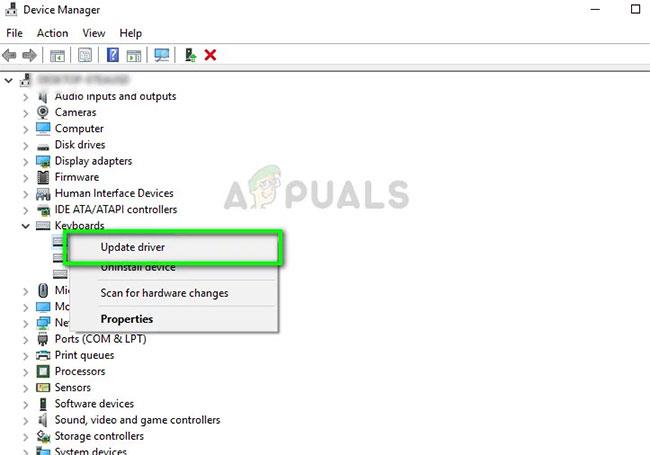
Atlasiet Atjaunināt draiveri
3. Tagad ir divas iespējas, kā atjaunināt tastatūras draiveri: Atjaunināt automātiski vai manuāli. Ja automātiskie atjauninājumi nedarbojas, lejupielādējiet tastatūras draiveri no ražotāja vietnes un pēc tam veiciet manuālās atjaunināšanas procesu.
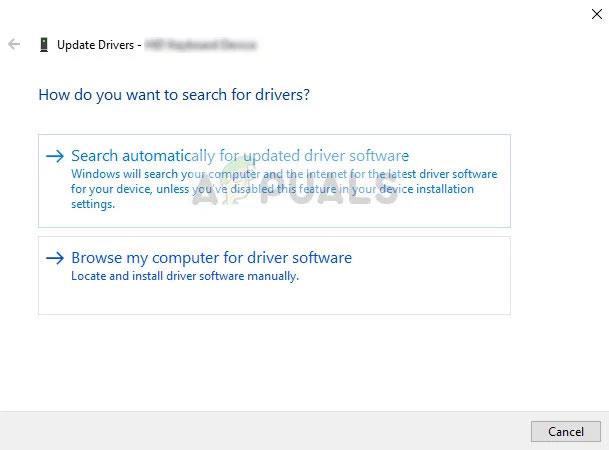
Var atjaunināt automātiski vai manuāli
4. Pilnībā restartējiet datoru un pārbaudiet, vai problēma ir novērsta.
4. risinājums: mainiet reģistru
Windows reģistrā ir DisableTaskMgr atslēga , kas ļauj kontrolēt, vai uzdevumu pārvaldnieks ir iespējots vai atspējots. Iespējams, ka jūs vai kāda cita programma veica izmaiņas reģistrā, kā rezultātā Task Manager netika atvērts. Lūdzu, ņemiet vērā, ka šis risinājums ir paredzēts tiem, kuri nevar atvērt uzdevumu pārvaldnieku, bet taustiņu kombinācija Ctrl+ Alt+ Deljoprojām darbojas lieliski, kā paredzēts.
1. Nospiediet Win+ , dialoglodziņā Rievadiet regeditEnter un nospiediet .
2. Reģistra redaktorā pārejiet uz šo taustiņu:
HKEY_CURRENT_USER\Software\Microsoft\Windows\CurrentVersion\Policies\System
Ja šī atslēga neparādās jūsu datorā, dodieties uz tālāk norādīto ceļu un ģenerējiet atslēgu manuāli. Varat izlaist mainīgo mainīšanu, ja atslēga jau pastāv.
HKEY_CURRENT_USER\Software\Microsoft\Windows\CurrentVersion\Policies
3. Noklikšķiniet uz Jauns > Atslēga un piešķiriet atslēgai nosaukumu Sistēma. Tagad atlasiet jauno atslēgu, ko tikko izveidojāt.
4. Ja DisableTaskMgr vērtība ir pieejama, atveriet tās rekvizītus, veicot dubultklikšķi uz tās. Ja tā nav, ar peles labo pogu noklikšķiniet uz tukšās darbvirsmas un atlasiet Jauns > DWORD (32 bitu) vērtība . Attiecīgi nosauciet DWORD.
5. Iestatiet atslēgas vērtību uz 0 un noklikšķiniet uz Labi , lai saglabātu izmaiņas.
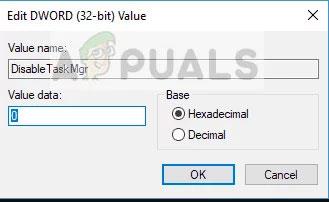
Iestatiet atslēgas vērtību uz 0
6. Restartējiet datoru un pārbaudiet, vai varat viegli palaist uzdevumu pārvaldnieku.
5. risinājums: veiciet sistēmas atjaunošanu
Ja visas iepriekš minētās metodes nedarbojas un jūs joprojām nesaņemat nekādu atbildi no Ctrl++ , varat veikt sistēmas atjaunošanu pēc datu dublēšanas.AltDel
Atjaunojiet savu Windows sistēmu līdz pēdējai reizei, kad tā darbojās pareizi. Atkopšanas mehānisms automātiski izveido periodiskas vai savlaicīgas dublējumkopijas ikreiz, kad instalējat jaunu atjauninājumu.
Skatiet: Sistēmas atkopšanas instrukcijas operētājsistēmā Windows, lai uzzinātu, kā to izdarīt.
Piezīme . Varat arī pārbaudīt cieto disku, ja problēma joprojām pastāv.